如何创建和设置 Apple Music 铃声
如果您是 Apple Music 的狂热用户,您可能想知道是否可以将您最喜爱的曲目转换为 iPhone 的铃声。 好消息是这绝对有可能! 在本文中,我们将引导您完成整个过程以 创建和设置 Apple Music 铃声.
我们将首先回答您是否可以直接从 Apple Music 获取铃声的问题。 从那里,我们将探索 免费下载歌曲的替代方法 并使用免费应用程序创建自定义铃声。 到本指南结束时,您将拥有用完美的铃声自定义您的 iPhone 所需的一切。
文章内容 第 1 部分。 如何创建和设置 Apple Music 铃声第 2 部分。 无需订阅即可下载歌曲以创建免费的 Apple Music 铃声第 3 部分。 快速获取 Apple Music 铃声的免费应用程序!部分4。 结论
第 1 部分。 如何创建和设置 Apple Music 铃声
如果您是 Apple Music 订阅者,您可能会认为将来自该平台的歌曲设置为您的 iPhone 铃声很容易。 不幸的是,情况并非如此。 Apple Music 曲目受数字版权管理 (DRM) 保护,这意味着您不能简单地下载歌曲并将其用作铃声。
也就是说,您可以使用一些解决方法来获取 Apple Music 铃声。 一种选择是在 iTunes 上购买歌曲,然后 用它来制作铃声 在你的电脑。 另一种选择是使用 GarageBand 等第三方应用程序从 Apple Music 曲目创建自定义铃声。 我们将在以下部分更详细地探讨这些选项。
解决方案 01. 购买歌曲并在 iTunes/Apple Music 上创建铃声
要在电脑上使用 iTunes 从 Apple Music 曲目创建铃声,请按照以下步骤操作:
- 在电脑上打开 iTunes 并找到要用作铃声的歌曲。 如果您还没有购买这首歌,则需要先购买,然后才能用它创建铃声。
- 右键单击歌曲,然后从上下文菜单中选择“获取信息”。
- 在出现的窗口中单击“选项”部分。
- 为要用作铃声的特定歌曲部分设置开始时间和结束时间。 您可以将铃声设置为最长 40 秒。
- 单击“确定”保存更改。
- 再次右键单击歌曲,然后从上下文菜单中选择“创建 AAC 版本”。
- 您现在应该会在 iTunes 资料库中看到这首歌的两个版本:原始版本和新创建的 AAC 版本。
- 右键单击 AAC 版本并选择“在 Finder 中显示”(如果您使用的是 PC,则选择“在 Windows 资源管理器中显示”)。
- 将 AAC 文件的文件扩展名从 .m4a 更改为 .m4r。
- 双击 .m4r 文件以将其作为铃声添加到 iTunes 资料库。
- 将您的设备或 iPhone 连接到计算机并将铃声同步到您的设备。
- 在您的 iPhone 上,前往“设置”。 之后,选择声音和触觉。 然后,选择铃声并选择您刚刚添加的新铃声。
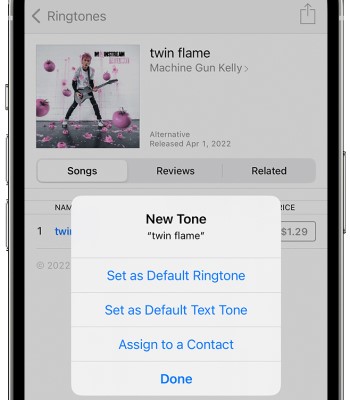
就是这样! 您现在应该拥有从 Apple Music 曲目创建的自定义铃声。
解决方案 02。使用 GarageBand 等第三方应用程序创建自定义 Apple Music 铃声
从 Apple Music 曲目创建自定义铃声的另一种选择是使用第三方应用程序,例如 车库乐队。 跟着这些步骤:
- 在 iPhone 上打开 GarageBand 并创建一个新项目。
- 选择“录音机”作为乐器。
- 点击右上角的“节拍器”图标将其关闭。
- 点击左上角的“轨道视图”按钮。
- 点击右上角的循环图标。
- 在搜索栏中,输入要用作铃声的歌曲名称。
- 点击歌曲并将其拖动到曲目视图中。
- 通过拖动左右两侧的黄色手柄将歌曲修剪到所需的长度。
- 点击左上角的“我的歌曲”按钮。
- 按住您刚刚创建的歌曲,直到出现“共享”按钮。
- 点击“铃声”。
- 输入铃声名称,然后点击“导出”。
- 前往“设置”>“声音和触感”>“铃声”,然后选择您刚刚添加的新铃声。
你有它! 您现在拥有使用 GarageBand 从 Apple Music 曲目创建的自定义铃声。

第 2 部分。 无需订阅即可下载歌曲以创建免费的 Apple Music 铃声
TuneSolo 苹果音乐转换器 是第三方软件,允许您 下载 Apple Music 歌曲并将其转换为可在非 Apple 设备上播放的各种格式.
如果您想从 Apple Music 曲目创建铃声,该软件特别有用,因为该软件可以移除歌曲的 DRM 保护,从而可以编辑歌曲并将其转换为铃声格式。
它易于使用,并提供简单直观的界面。 该软件支持多种输出格式,包括 MP3、FLAC 等。 它还允许您自定义输出设置,例如比特率、采样率和编解码器。

该软件可让您轻松地将 Apple Music 歌曲转换为 MP3 或其他常见音频格式,然后使用它们为您的 iPhone 创建自定义铃声。 TuneSolo 使用方便,速度快,支持批量转换,这意味着您可以一次转换多首歌曲。
以下是如何使用此工具帮助您下载 Apple Music 歌曲而无需订阅以创建免费的 Apple Music 铃声:
- 安装并启动程序。
- 从菜单中选择“打开 Apple Web Player”。
- 接下来使用您的 Apple ID 登录。
- 选择要转换的曲目并将它们添加到下载列表中 Tunesolo.
- 选择首选的导出格式,例如 MP3。
- 最后,从界面中选择转换/全部转换/转换所有项目。
一旦您拥有这些免费的 Apple Music 铃声曲目, 你可以简单地将它们传输到你的 iPhone、iPad 或 Android 设备。

完成后,您只需将音乐设置为铃声即可。 以下是在 iPhone 设备上执行此操作的方法。 查看以下步骤:
- 在iPhone上打开“设置”应用。
- 向下滚动并点击“声音和触觉”。
- 点击“铃声”。
- 向下滚动并点击“添加铃声”。
- 查找并选择要用作铃声的歌曲。 您可以选择 iPhone 音乐库中的任何歌曲。
- 使用屏幕底部的波形选择您想要用作铃声的歌曲部分。 您可以将铃声设置为最长 30 秒。
- 完成后点击“保存”。
- 返回“声音和触觉”菜单并从可用铃声列表中选择您的新铃声。
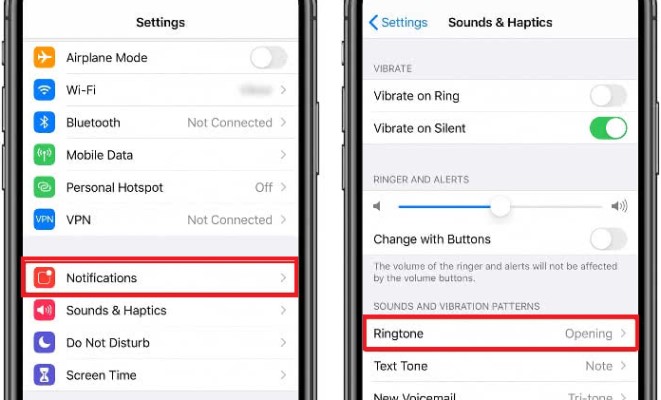
第 3 部分。 快速获取 Apple Music 铃声的免费应用程序!
有人可能会选择使用免费应用程序来获取铃声的原因有多种:
- 经济高效:使用免费应用程序获取铃声的主要优势之一是它是一种经济高效的选择。 许多人不想为铃声付费,尤其是在可以免费获得的情况下。
- 大量选择:有许多免费应用程序提供各种铃声,包括来自 Apple Music 的流行歌曲。 这些应用程序通常比通过 iPhone 上的默认铃声选项提供的选择更多。
- 产品定制:使用免费的铃声应用程序,您可以根据个人喜好自定义铃声。 您可以从广泛的流派和风格中进行选择,甚至可以从 iPhone 音乐库中的歌曲中创建您自己的自定义铃声。
- 方便:使用免费的铃声应用程序可以快速方便地为您的 iPhone 获取新铃声。 您可以浏览各种类别或按关键字搜索铃声,无需计算机即可将它们直接下载到您的 iPhone。
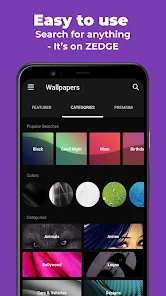
您可以使用以下三款免费应用程序快速获取 Apple Music 铃声:
- ZEDGE: ZEDGE 是一款流行的应用程序,提供范围广泛的免费铃声、壁纸和通知声音。 该应用程序具有简单易用的界面,您可以轻松地按关键字搜索铃声或浏览各种类别。 Zedge 拥有大量铃声,包括 Apple Music 中的许多流行歌曲。
- 铃声设计器 2.0: 铃声设计器 2.0 是一款免费应用程序,可让您根据 iPhone 音乐库中的任何歌曲创建自定义铃声。 该应用程序具有简单且用户友好的界面,并允许您选择要用作铃声的歌曲的确切部分。 Ringtone Designer 2.0 还支持淡入和淡出效果,并允许您在保存铃声之前进行预览。
- Myxer 免费铃声: Myxer 免费铃声 是另一个流行的应用程序,提供范围广泛的免费铃声和壁纸。 该应用程序具有简单直观的界面,可让您浏览各种类别或按关键字搜索铃声。 Myxer Free Ringtones 拥有大量铃声,包括来自 Apple Music 的许多流行歌曲。
总的来说,这些应用程序是为您的 iPhone 获取 Apple Music 铃声的快捷方式,而无需经历创建您自己的自定义铃声的过程。 但是,请务必注意,其中一些应用程序的选择可能有限,并且可能没有您要查找的确切歌曲或歌曲版本。
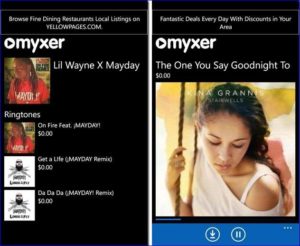
部分4。 结论
总之,有多种方法可以为您的 iPhone 获取 Apple Music 铃声。 您可以在 iTunes 上购买歌曲并在电脑上使用 iTunes 创建铃声,使用 GarageBand 等第三方应用程序创建自定义铃声,或使用 Zedge、Ringtone Designer 2.0 或 Myxer Free Ringtones 等免费应用程序快速下载铃声为你的 iPhone。
但是,如果您正在寻找一种可靠且高效的方式来获取 Apple Music 铃声,我们建议您使用 TuneSolo 苹果音乐转换器。
总的来说,有很多选项可以为您的 iPhone 获取免费的 Apple Music 铃声,但是 TuneSolo Apple Music Converter 提供了一种轻松便捷的方式来完成工作。 和 TuneSolo,只需几个简单的步骤,您就可以在 iPhone 上将您最喜爱的 Apple Music 歌曲作为自定义铃声来欣赏。